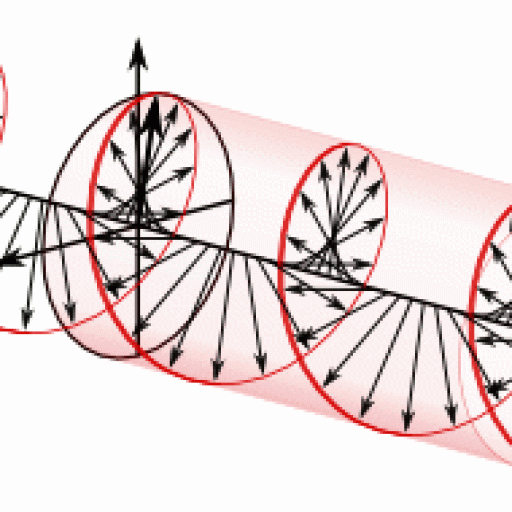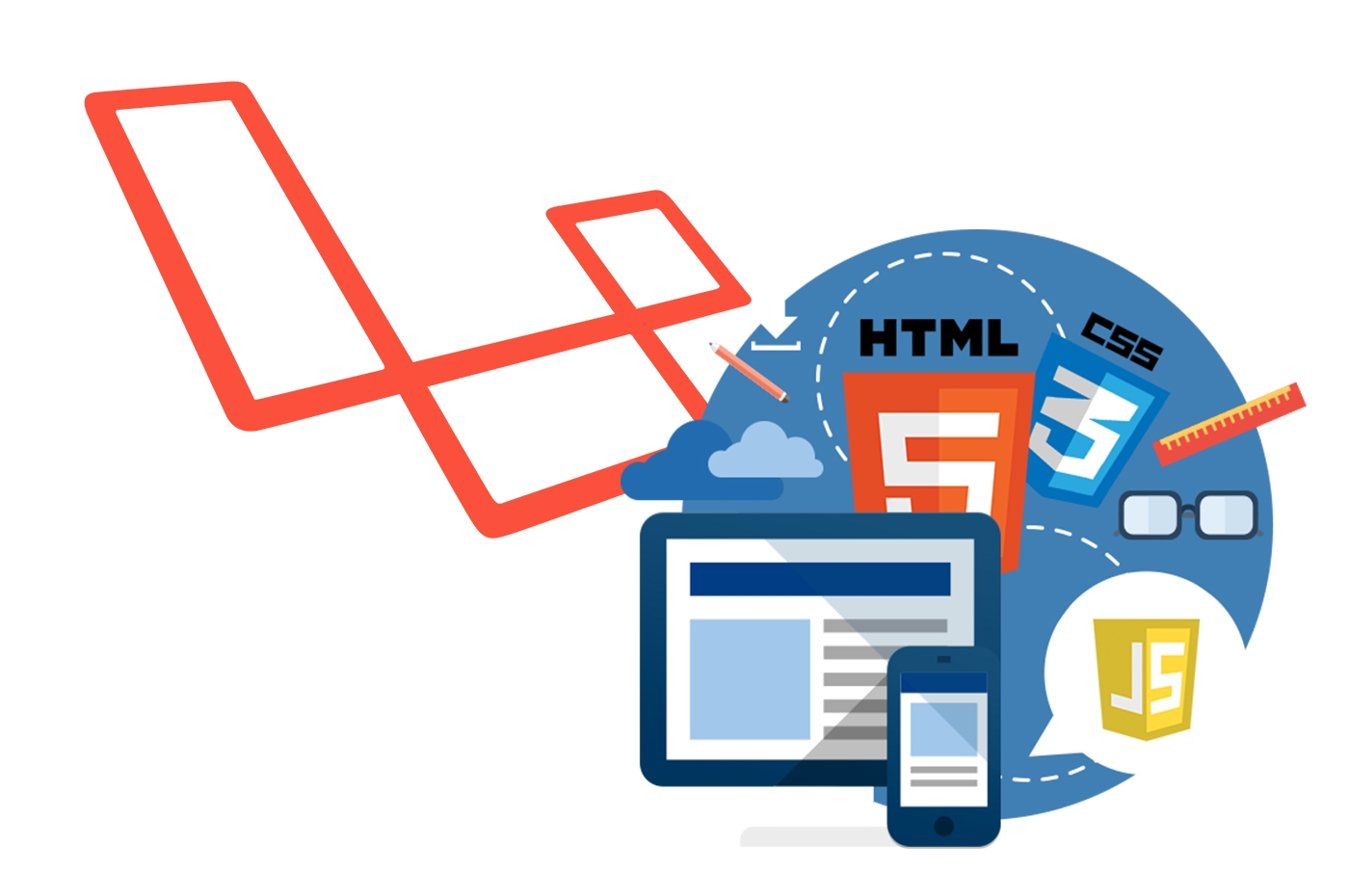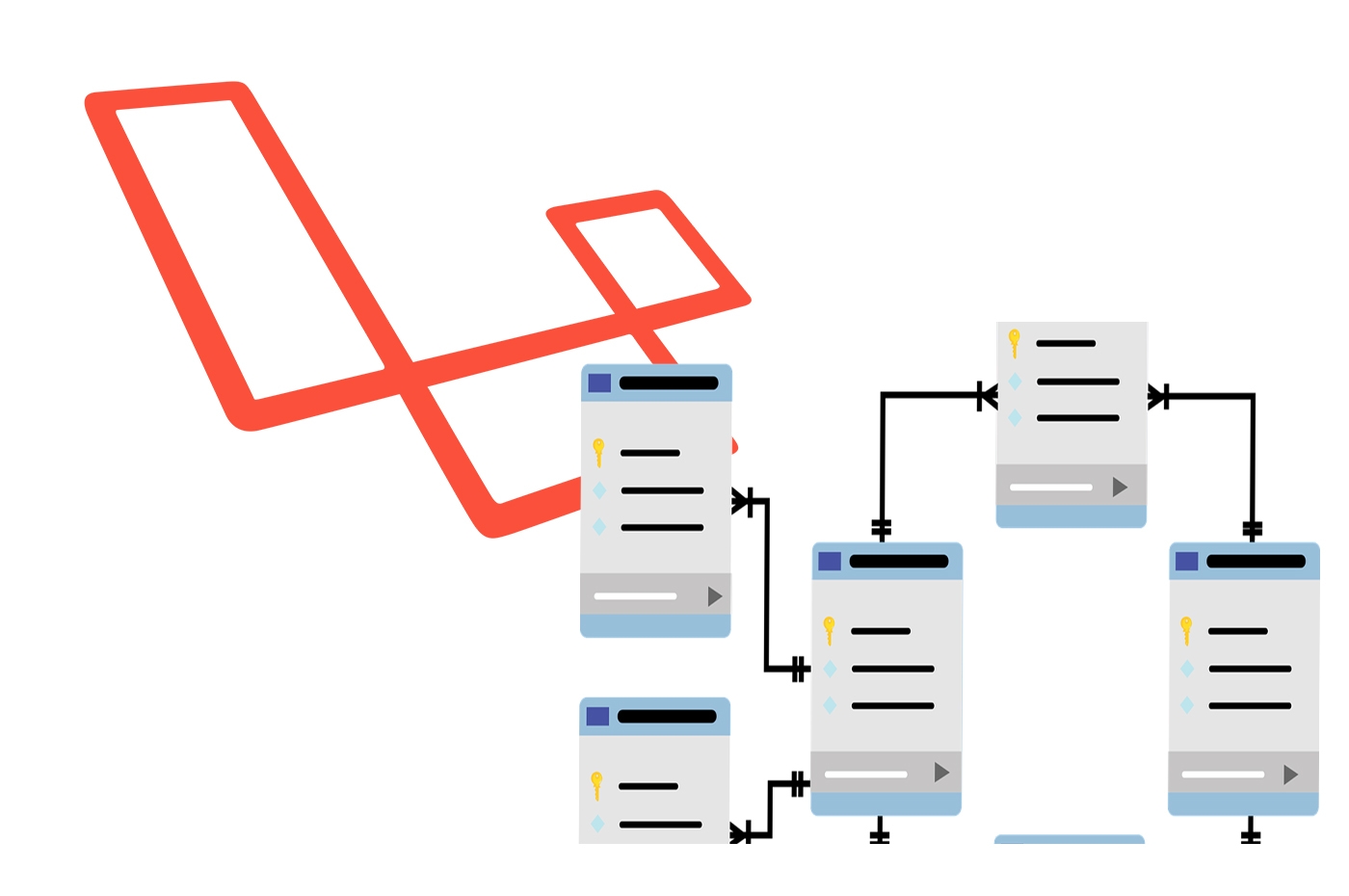Pretendo com este tópico dar a conhecer a Framework Phalcon PHP orientada a objetos.
Trata-se de uma plataforma de alta performance baseada no modelo MVC (Model - View - Controller). Esta framework é open-source e foi dada a conhecer em 2012.
Como a maioria das frameworks de PHP, esta é implementada como uma extensão Web Server e foi desenvolvida em Zephir e C, com o objetivo de aumentar a velocidade de execução, reduzir o uso de recursos e lidar com mais solicitações de HTTP por segundo do que estruturas comparáveis escritas principalmente em PHP. Uma desvantagem desta abordagem é que o acesso raiz / administrativo é necessário no servidor para instalar o Phalcon.
Feita a introdução, vamos passar ao processo de instalação.
(Nota: Windows 10 - WampServer 3.2.0 - 64bits)
As últimas versões do Phalcon necessitam de dois ficheiros .dll para o seu funcionamento: php_psr.dll e php_phalcon.dll. Para obter estes dois ficheiros pode seguir os dois links seguintes:

Neste ponto terá que ter em atenção o seu sistema, isto é, qual o compilador de Visual Studio que está a ser usado, se é Thread Safety ou No Thread Safety e qual a versão de PHP que está a usar:

Tendo em atenção estes pontos, já podemos escolher a nossa versão de Phalcon:

- Pegue nos dois ficheiros que descarregou, php_psr.dll e php_phalcon.dll, e coloque-os dentro da pasta php7.4.0/ext:

- Edite o ficheiro php.ini existente na pasta php7.4.0 e acrescente no seu php.ini as linhas:
extension=php_psr.dll - extension=php_phalcon.dll (por esta ordem);

- Faça o download do Phalcon Developer Tools através do seguinte link: https://github.com/phalcon/phalcon-devtools.
Extraia a pasta e coloque-a na raiz com o nome phalcon-devtools. Em seguida, entre na pasta e edite o ficheiro phalcon.bat:

- Agora acrescente o PHP e DevTools à variável PATH do sistema. Para isso siga o processo seguinte:



Acrescente, neste último passo, o caminho para a pasta do PHP e do Phalcon Developer Tools. No meu caso: C:\wamp64\bin\php\php7.4.0; C:\phalcon-devtools.
- Por último, vamos agora instalar o Composer. Vá à página https://getcomposer.org/download/ e faça o download:

Pegue neste ficheiro que acabou de baixar e corra-o dentro da pasta C:\phalcon-devtools.
Para testar se está a funcionar corretamente, reinicie os serviços do WampServer e, na linha de comandos, faça:

Estamos prontos a começar. Parabéns!
Siga as próximas aulas para aprender a criar os seus projetos.